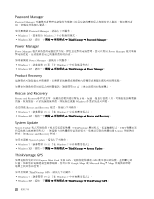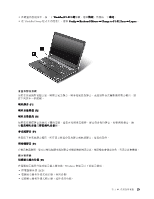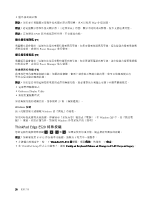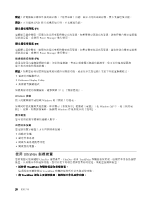Lenovo ThinkPad Edge E420 (Chinese-Traditional) User Guide - Page 40
特殊按鍵和按鈕, ThinkPad Edge E420 特殊按鍵
 |
View all Lenovo ThinkPad Edge E420 manuals
Add to My Manuals
Save this manual to your list of manuals |
Page 40 highlights
62 http://www.lenovo.com/support/faq Access Connections 37 53 F9 44 71 頁第 6 99 頁第 7 117 123 65 頁第 5 101 124 142 Windows 7 On Screen Display ThinkPad F1-F12 Windows 7 F1-F12 1 2 3 Fn ThinkPad ThinkPad Edge E420 1 和 2 F1-F12 24

擔心安全問題或需要安全地處置儲存在硬碟上的資料?
• 請閱讀安全性一節,瞭解如何保護電腦避免遭到資料竊取及未經授權的使用。
• 在處置硬碟上的資料之前,請務必先閱讀第 62 頁
『
從硬碟刪除資料的注意事項
』
。
不容易在不同的地方取得連線?
• 如果要進行無線網路問題疑難排解,請參閱 http://www.lenovo.com/support/faq。
• 請使用 Access Connections,以充分利用網路功能。
• 如要深入瞭解關於使用電腦的無線功能,請參閱第 37 頁
『
無線連線
』
。
• 如果要在旅行時更加得心應手,請務必查看第 53 頁
『
帶著電腦一起旅行
』
中的提示。
• 請按 F9 鍵來啟用或停用無線功能。
經常需要作簡報或連接外接式顯示器?
• 請確實依照程序第 44 頁
『
連接外接式顯示器
』
。
• 透過延伸桌面功能,您可同時在電腦顯示器和外接式顯示器上顯示輸出。
需要連接或更換裝置?
• 請參閱第 71 頁第 6 章
『
更換裝置
』
,以取得更換電腦裝置的相關資訊。
• 請參閱第 99 頁第 7 章
『
加強您的電腦
』
,以取得加強電腦功能的相關資訊。
您已使用電腦一段時間,但電腦速度越來越慢?
• 請依照第 117 頁
『
避免發生問題的一般提示
』
執行。
• 您可以使用預先安裝的軟體自行診斷問題。請參閱第 123 頁
『
診斷問題
』
。
• 此外,電腦的硬碟上還提供了回復工具。如需相關資訊,請參閱第 65 頁第 5 章
『
回復概觀
』
。
請列印下列各節並隨電腦保存,以便在您需要但無法存取本線上說明時使用。
• 第 101 頁
『
安裝新的作業系統
』
• 第 124 頁
『
電腦停止回應
』
• 第 142 頁
『
電源問題
』
特殊按鍵和按鈕
您的電腦有數個特殊按鍵和按鈕,讓您的工作更容易、更有效率。如果是 Windows 7 作業系統,電腦上會預
先安裝 On Screen Display 程式,讓您可以在 ThinkPad F1-F12 按鍵功能的預設和標準設定之間切換。
如果要在 Windows 7 作業系統上切換 F1-F12 按鍵功能,請執行下列其中一個動作:
• 從控制台:
1. 按一下開始
➙
控制台。
2. 在圖示檢視中,按一下鍵盤,隨即顯示鍵盤內容視窗。
3. 視需要配置按鍵功能。
• 按住 Fn 四秒鐘,隨即顯示 ThinkPad 鍵盤內容視窗。然後視需要配置按鍵功能。
ThinkPad Edge E420 特殊按鍵
您的電腦有幾個特殊按鍵
1
和
2
。如果要使用每項功能,請直接按所需要的按鍵。
附註:如果要使用 F1-F12 作為標準功能鍵,請執行下列其中一個動作:
24
24
24
24
使用手冊